Kaip konvertuoti „WebP“ vaizdus į JPG arba PNG ir atvirkščiai „Mac“.
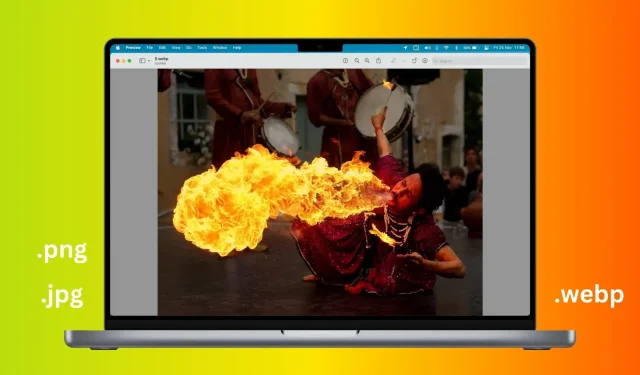
„Google“ sukūrė WebP vaizdo formatą kaip alternatyvą JPEG ir PNG svetainėms. „Google PageSpeed Insights“ apibrėžia jį kaip „naujos kartos formatą“ ir rekomenduoja svetainėms naudoti „WebP“ (ir AVIF) vaizdus, nes jie įkeliami greičiau dėl mažesnio failo dydžio, palyginti su kitais populiariais formatais.
Todėl daugelis populiarių svetainių naudoja WebP. Taigi, kai įkeliate vaizdą, galite pastebėti, kad jis turi plėtinį. webp failo pavadinimo pabaigoje.
Jei kyla problemų dirbant su WebP vaizdais tam tikrose programose, parodysime lengviausius būdus konvertuoti juos į JPG, PNG, HEIC ar kitus formatus jūsų Mac kompiuteryje.

Konvertuoti WebP į JPG, PNG, HEIC ir kt.
1. Naudokite peržiūros programą
- Dukart spustelėkite atsisiųstą WebP vaizdą ir jis turėtų būti atidarytas Mac peržiūroje. Jei ne, dešiniuoju pelės mygtuku spustelėkite vaizdą ir pasirinkite Atidaryti naudojant > Peržiūra.
- Viršutinėje meniu juostoje spustelėkite „Failas“ ir pasirinkite „Eksportuoti“.
- Spustelėkite išskleidžiamąjį meniu Formatas ir pasirinkite HEIC, JPEG, JPEG-2000, OpenEXR, PDF, PNG arba TIFF.
- Nustatykite kokybės slankiklį tarp Mažiausios ir geriausios.
- Galiausiai įsitikinkite, kad eksporto aplankas yra teisingas, ir spustelėkite mygtuką „Išsaugoti“.
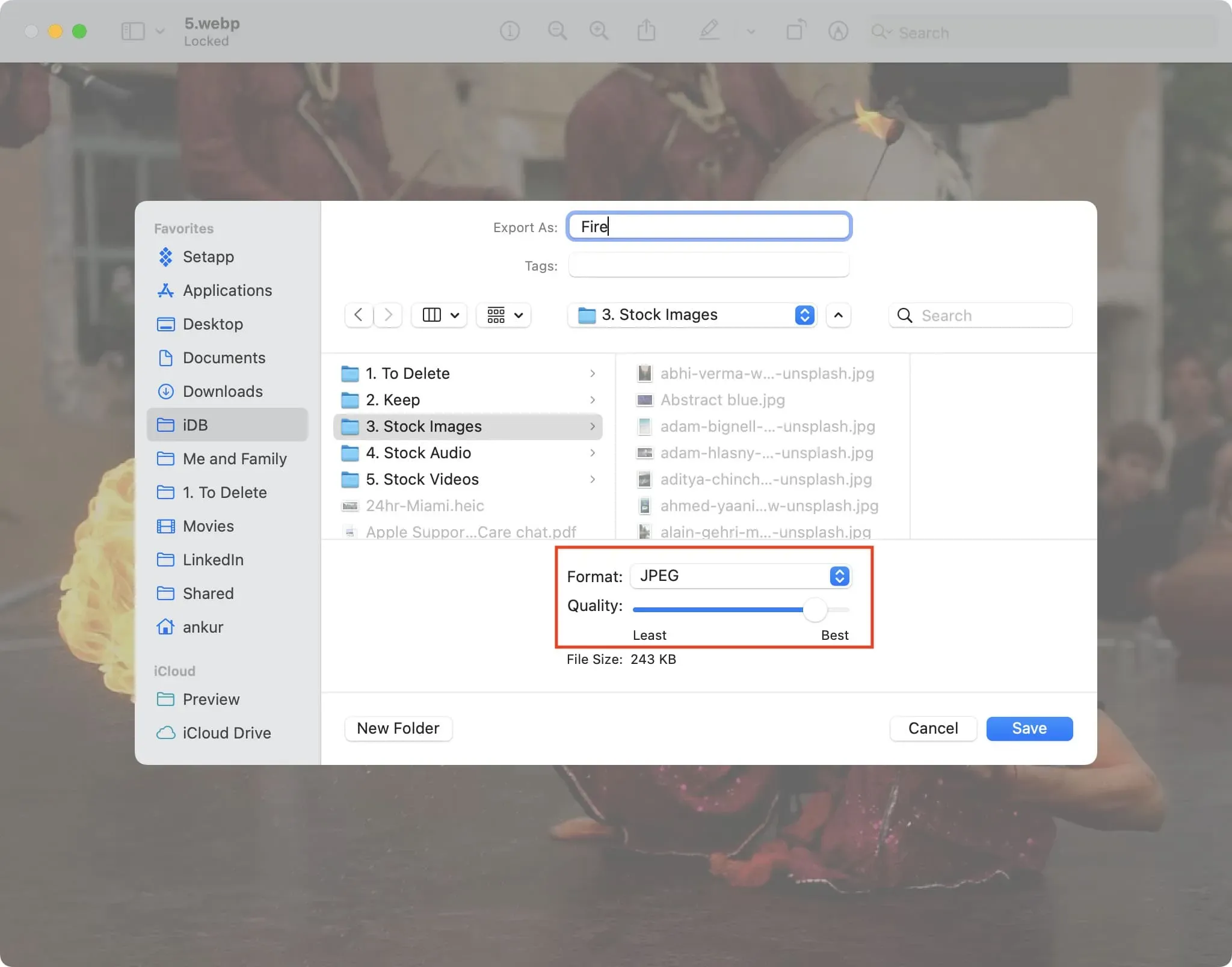
Peržiūra konvertuoja WebP vaizdą į JPG, PNG arba pasirinktą formatą ir išsaugo jį. Dabar galite jį naudoti beveik visur, nes beveik visos programos, svetainės ir paslaugos palaiko JPG arba PNG formatus.
2. Naudokite greitus veiksmus
Atlikite šiuos veiksmus, norėdami konvertuoti WebP vaizdą į JPEG arba PNG „Mac“, kuriame veikia naujausia „macOS“ versija, pvz., „macOS Monterey“ arba „macOS Ventura“:
- Dešiniuoju pelės mygtuku spustelėkite arba Control spustelėkite WebP vaizdą.
- Pasirinkite Greiti veiksmai > Konvertuoti vaizdą.
- Pasirinkite formatą: JPEG, PNG arba HEIF.
- Pasirinkite vaizdo dydį: Mažas, Vidutinis, Didelis arba Faktinis.
- Tada galite pasirinkti palikti arba pašalinti vaizdo metaduomenis, pažymėdami žymimąjį laukelį „Išsaugoti metaduomenis“.
- Galiausiai spustelėkite „Konvertuoti į JPEG“ (arba PNG / HEIF).
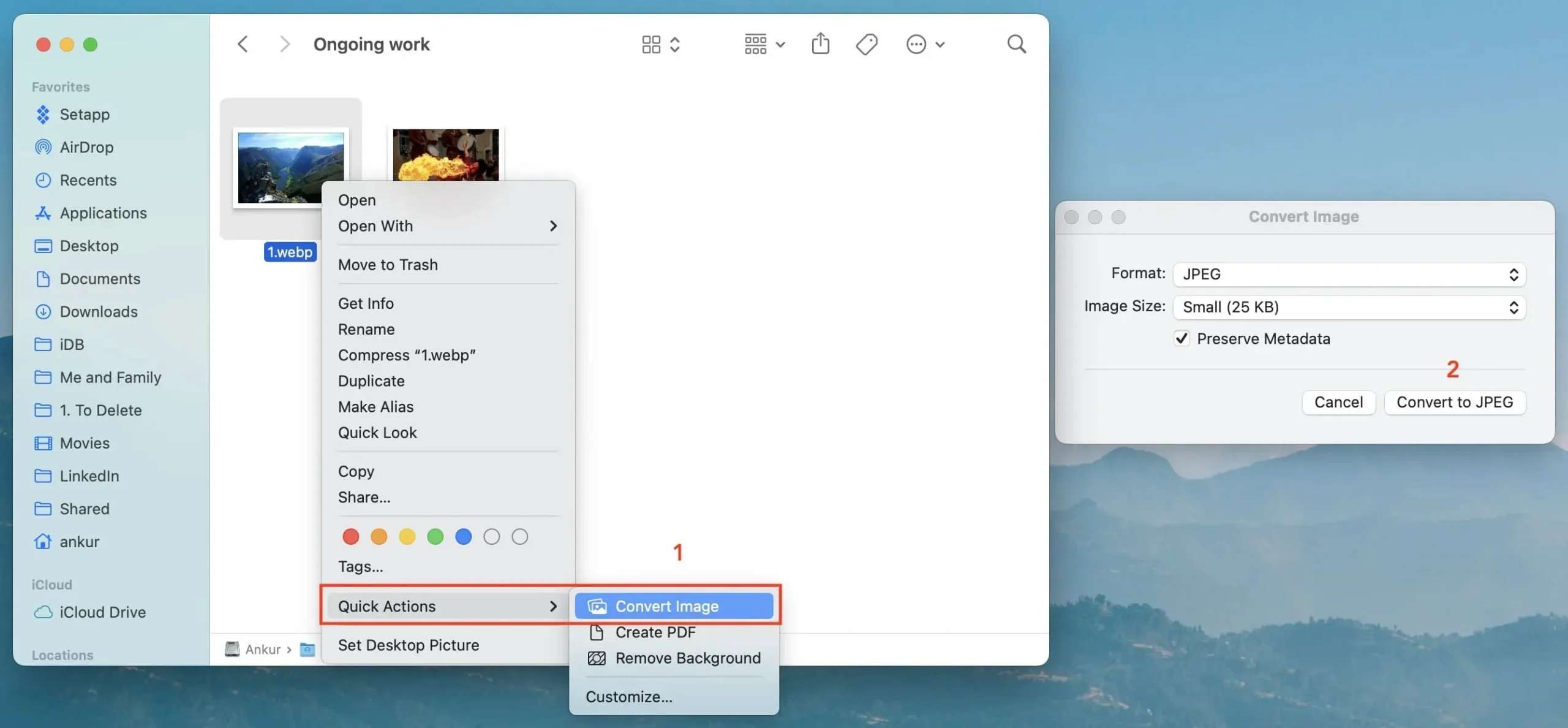
„Finder“ konvertuoja WebP vaizdą į jūsų pasirinktą JPG, PNG arba HEIF formatą ir išsaugo jį tame pačiame aplanke kaip ir WebP vaizdą.
3. Naudokite programą Nuotraukos.
Jei pridėjote „WebP“ vaizdų prie nuotraukų programos „Mac“, štai kaip konvertuoti juos į kitą formatą:
- Pasirinkite WebP vaizdą ir spustelėkite Failas > Eksportuoti > Eksportuoti nuotrauką.
- Skiltyje Nuotraukos tipas pasirinkite JPEG, PNG arba TIFF.
- Tada nustatykite vaizdo kokybę į Žemą (mažiausias dydis), Vidutinė, Aukšta arba Maksimali.
- Spustelėkite mažą rodyklę šalia nuotraukos tipo, kad pamatytumėte daugiau parinkčių. Dabar pritaikykite juos taip, kaip norite. Pavyzdžiui, galite naudoti meniu Dydis, kad nustatytumėte galutinį vaizdo dydį į Mažas, Vidutinis, Didelis, Visas dydis arba nustatyti pasirinktinį dydį.
- Baigę spustelėkite „Eksportuoti“, pasirinkite vietą ir dar kartą spustelėkite „Eksportuoti“.
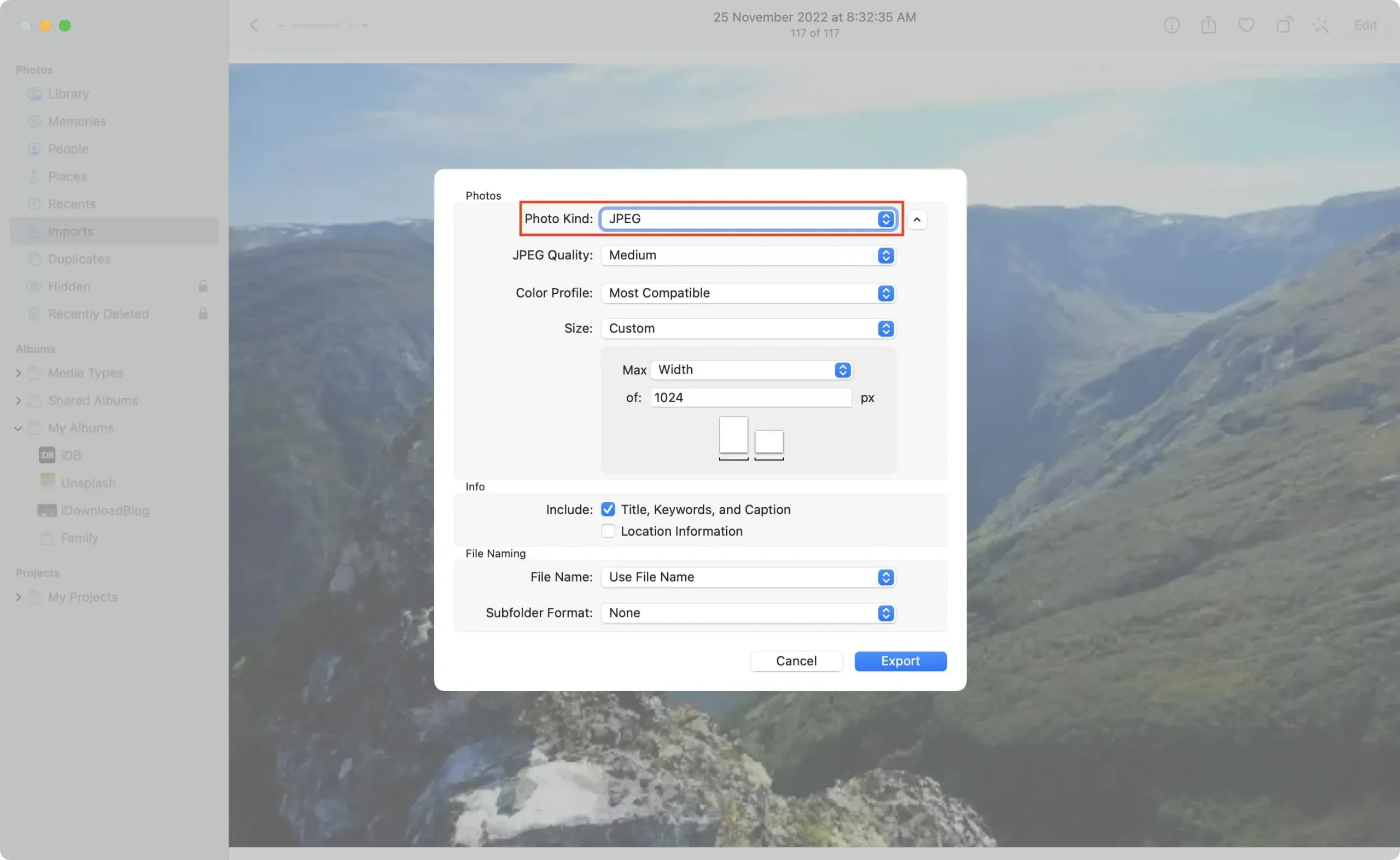
4. Naudokite internetines svetaines
Galiausiai galite naudoti šias nemokamas internetines svetaines savo „Mac“, „Windows PC“, „iPhone“, „iPad“ ar „Android“ telefone, norėdami paketiniu būdu konvertuoti WebP vaizdus į JPG, PNG ar kitus formatus:
- iLoveIMG.com : Apsilankykite svetainėje, vilkite ir numeskite WebP vaizdą ir spustelėkite „Konvertuoti į JPG“.
- cloudconvert.com : Apsilankykite svetainėje ir nuvilkite į ją WebP vaizdą arba naudokite mygtuką „Pasirinkti failą“. Tada spustelėkite laukelį „Konvertuoti į“ ir pasirinkite formatą. Po to spustelėkite veržliarakčio piktogramą, kad nustatytumėte kokybę, dydį, dydį ir pašalintumėte arba išlaikytumėte metaduomenis. Kai viskas bus padaryta, spustelėkite mygtuką „Konvertuoti“.
- Ezgif.com : pasirinkite WebP failą ir spustelėkite Atsisiųsti. Nustatykite JPG vaizdo kokybės koeficientą ir kitas čia matomas parinktis. Baigę spustelėkite Konvertuoti į JPG! Baigę konvertuoti, spustelėkite „Išsaugoti“.
Konvertuoti JPG ir PNG į WebP
Taip pat galite pakeisti JPG ir PNG vaizdus į WebP, jei norite juos įdėti į savo svetainę ar tinklaraštį.
1. WordPress įskiepiai
Lengviausias būdas yra naudoti papildinius, kurie konvertuoja JPG, PNG ir kitus vaizdo formatus į WebP. Štai keletas iš jų, skirtų „WordPress“:
- „Performance Lab“ : „Google“ įrankis „PageSpeed Insights“ rekomenduoja šį WP papildinį.
- Imagify – optimizuokite vaizdus ir konvertuokite WebP
- „ShortPixel“ vaizdo optimizavimo priemonė
- Media Converter – vaizdo optimizavimas | Konvertuoti WebP ir AVIF
- Web Express
- WWWW Vaizdo optimizavimo priemonė
- Plius WebP
- akimirksniu
- Vaizdai WebP
- Kiti „WordPress“ papildiniai, skirti „WebP“ konvertavimui
2. Interneto svetainės
Norite konvertuoti PNG arba JPG į WebP be „WordPress“ papildinių? Tokiu atveju galite naudoti šias nemokamas svetaines:



Parašykite komentarą